2021/09/25
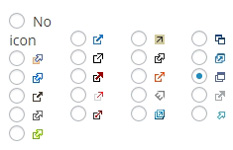
sponsored link
このプラグインの特徴
- 外部リンクを別タブ(別ウィンドウ)で開くようにしてくれる
- リンクの後ろにアイコンを付与してくれる
- リンクにnofollowを付与してくれる
インストール方法
ダッシュボード>>プラグイン>>新規追加>>WP External Linksで検索>>いますぐインストール>>有効化
設定方法
Apply pulugin settings on…は投稿された記事内のみのチェックで良いと思います。
サイドメニューなんかで外部へのリンクを作っていて、後ろにアイコンを付与したいという方はAll text widgetsにもチェックを入れると良いです。
SNSのシェアボタンなどにも付与されますので注意してください
コメント欄にリンクの書き込みを許可している方はCommentsにもチェックを入れるといいかも。
ここの設定はお好みでOKです。
nofollowとexternalを付与するかどうかの項目。
nofollowとは
検索エンジンのクローラーに対し、このリンクは辿らなくて良いという指示を与えるものです。
SEO的にはnofollowを付与しておいた方が良いです。
externalとは
外部のリンクですよ。という意味。
リンクの後ろに付くアイコンを選択できます。
http://www.yahoo.co.jp/
のような感じで付与されます。
設定メニューをどこにリンクしますか?この設定をさせてくれるプラグインは少ないんじゃないでしょうか?
ほとんどのプラグインは設定の中に入ってますけど、たまに違うところにあるプラグインってあるんですよね。
探してて時間取られるとか嫌な人はSubitem of Settingsを設定しておきましょう。
設定の中に移動してくれます。
使い方
全て自動で行ってくれますので特に必要ありません。
投稿時のリンク設定で「リンクを新ウィンドウまたはタブで開く」もチェックしなくてOKです。

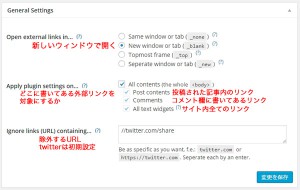
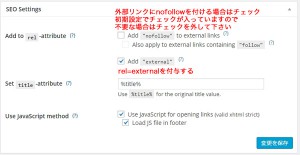

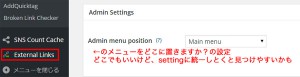















![belkinの3in1充電器買う価値あり[MagSafe対応] belkinの3in1充電器買う価値あり[MagSafe対応]](https://newtemi.com/wp-content/uploads/2021/09/210928-1-150x150.jpg)



![[TWS]完全ワイヤレスイヤホン MEES Audio M1 購入・レビュー [TWS]完全ワイヤレスイヤホン MEES Audio M1 購入・レビュー](https://newtemi.com/wp-content/uploads/2018/05/180506-1-07-150x150.jpg)













